
Po kilku tygodniach lub miesiącach działania systemu operacyjnego wolne miejsce na dysku C: \ znika zauważalnie. Po dokładnym przestudiowaniu rozmieszczenia przestrzeni okazuje się, że katalog Windows.old zajmuje kilka gigabajtów. To jest folder, w którym system operacyjny umieszcza pliki, które ulegają zmianom podczas aktualizacji. Zastanówmy się, jak usunąć folder Windows.old w systemie Windows 10 i czy można to zrobić.
Nie można pozbyć się katalogu w zwykły sposób i nie jest to zalecane. Niektóre pliki, które zostaną usunięte w ten sposób, są potrzebne do działania samego silnika odzyskiwania systemu od punktu przywracania. Istnieje kilka narzędzi systemowych do usuwania folderu, którego dotyczy wszystkie pliki podczas następnej aktualizacji. Zgromadzenie 1809 wprowadza nowy sposób rozwiązania problemu.
Należy pamiętać, że po wyczyszczeniu zawartości folderu nie można przywrócić systemu operacyjnego do jednego z poprzednich stanów. Usuń go tylko wtedy, gdy masz pewność, że system Windows działa poprawnie i nie musisz go przywracać. Spis treści- Parametry
- Oczyszczanie dysku
- Wiersz poleceń
Parametry
1. Otwórz menu kontekstowe Start i wywołaj „Opcje”.
2. Wybierz „System”.
3. Przejdź do podsekcji „Pamięć urządzenia” i kliknij „Konfiguruj kontrolę pamięci ...”.
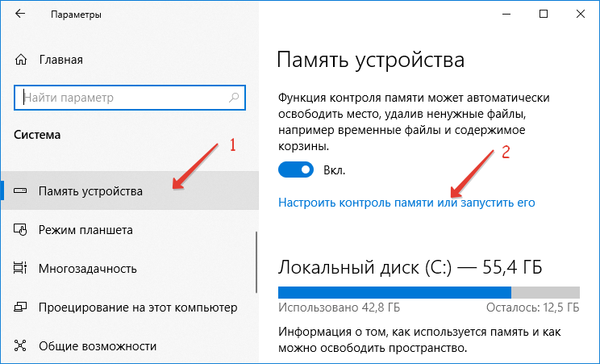
4. Zaznacz pole wyboru „Usuń poprzednie wersje systemu Windows” i kliknij „Wyczyść teraz”.
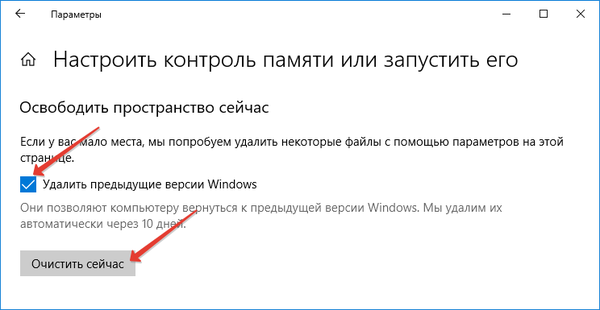
Po kilkunastu sekundach cały katalog całkowicie zniknie z partycji systemowej, omijając kosz.
Czy można usunąć folder Windows10Upgrade?Oczyszczanie dysku
Po aktualizacji do Windows 10 z poprzedniej wersji, katalog Windows.old zajmuje dziesiątki gigabajtów. I można go usunąć w inny sposób.
1. Uruchom polecenie „cleanmgr” w oknie dialogowym „Uruchom”.
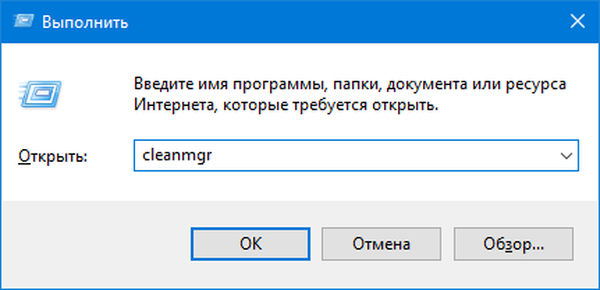
2. Poczekaj, aż narzędzie oszacuje ilość wolnego miejsca na dysku.
3. Kliknij „Wyczyść pliki systemowe”.
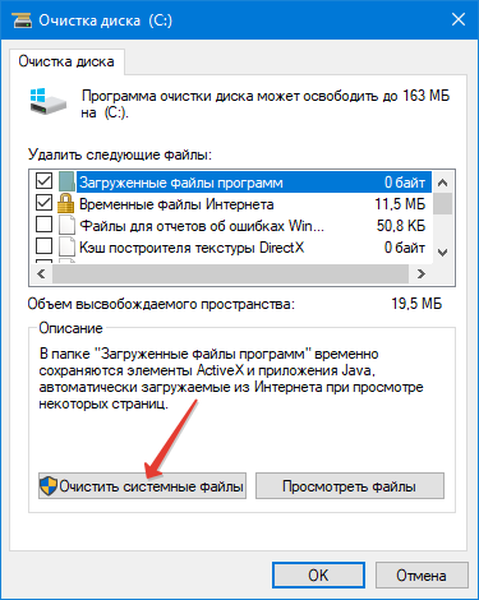
4. Zaznacz pole „Poprzednie ustawienia ...” (możesz też pozbyć się resztek śmieci po drodze, zaznaczając odpowiednie pola za pomocą pól wyboru) i kliknij „OK”.
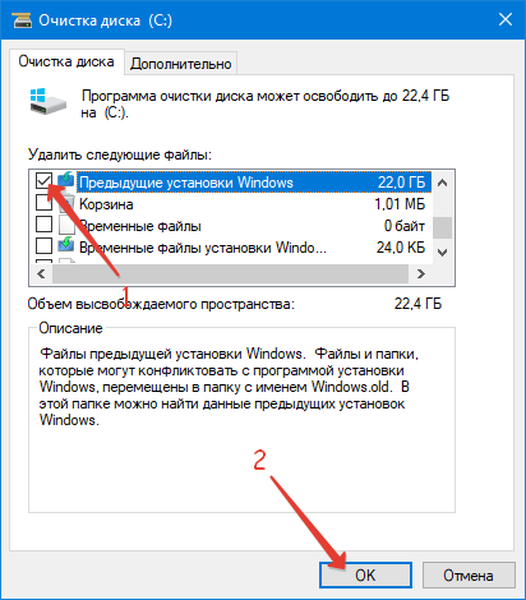
5. Potwierdź operację.
Jeśli katalog nie zniknie, wówczas większość jego zawartości zostanie zdecydowanie usunięta.
Wiersz poleceń
Jeśli masz uprawnienia administratora, możesz również usunąć zawartość folderu z dysku za pomocą wiersza polecenia.
1. Uruchom go z uprawnieniami administratora, na przykład poprzez menu kontekstowe Start.
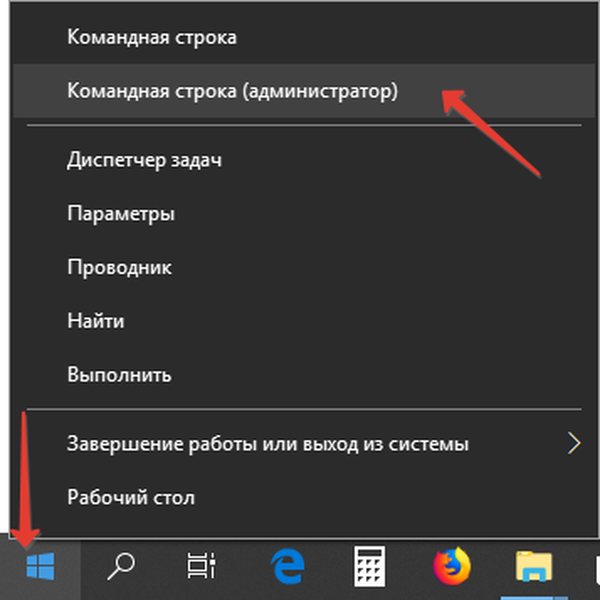
2. Uruchom polecenie: „rd / s / q c: \ windows.old”, gdzie:
- rd - polecenie usuwania katalogów;
- / s - parametr, dzięki któremu cała zawartość określonego katalogu zostanie wyczyszczona;
- / q - atrybut eliminujący potrzebę potwierdzenia operacji (nie trzeba naciskać „Y”, a następnie - „Enter”;
- c: \ - ścieżka do partycji systemowej komputera (nie zawsze jest to dysk C).
30 dni po aktualizacji aplikacja Oczyszczanie dysku automatycznie usuwa wszystkie pliki systemu Windows 10 związane z aktualizacją (odpowiednie zadanie znajduje się w Harmonogramie zadań).











